Correção: O controlador / gamepad do Farming Simulator 22 não funciona no PC
Miscelânea / / November 25, 2021
Parece que múltiplo Farming Simulator 22 Os jogadores de PC estão enfrentando problemas com o controlador ou o gamepad não funciona no computador Windows. Embora o jogo seja bastante novo no mercado, Giants Software fez um ótimo trabalho com o desenvolvimento porque elimina o número mínimo de erros ou bugs do que outros títulos de PC. No entanto, existem alguns problemas comuns que podem ser encontrados, como o Farming Simulator 22 Controller / Gamepad que não funciona no PC.
Agora, se você também estiver enfrentando o mesmo problema com o jogo Farming Simulator 22, certifique-se de seguir este guia de solução de problemas para corrigi-lo. O problema do gamepad ou controlador não funcionar em jogos de PC é um dos problemas mais comuns que podem ser resolvidos manualmente. No entanto, esperamos que a Giants Software esteja ciente desse problema e que eles apresentem uma correção de patch em breve. Enquanto isso, você pode tentar algumas soluções alternativas possíveis para se livrar desse problema.
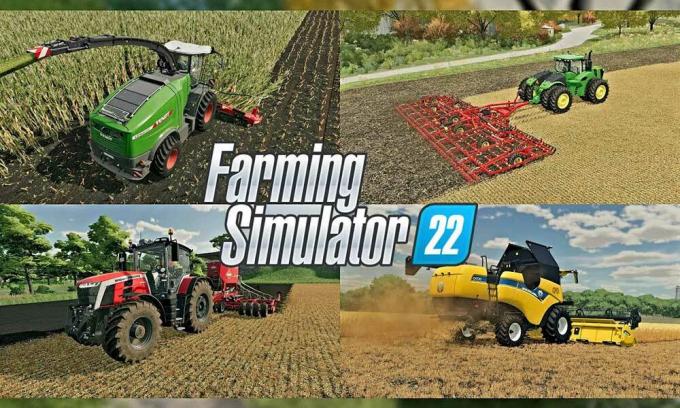
Conteúdo da página
-
Correção: O controlador / gamepad do Farming Simulator 22 não funciona no PC
- 1. Ativar Gamepad / Steering Wheels
- 2. Editar arquivo Game.xml
- 3. Excluir modelo de perfil
- 4. Adicionar um jogo não Steam
- 5. Ativar modo de controlador no Steam
Correção: O controlador / gamepad do Farming Simulator 22 não funciona no PC
De acordo com vários relatórios online, vários jogadores se beneficiaram com o videogame Farming Simulator 22 no PC ajustando ou alterando as configurações do jogo. Então, sem perder mais tempo, vamos pular para o guia abaixo. Você também pode verificar nosso vídeo tutorial abaixo para o mesmo.
1. Ativar Gamepad / Steering Wheels
A primeira coisa que você deve fazer é simplesmente habilitar o modo gamepad / volantes no menu de configurações do jogo. Assim, o jogo Farming Simulator 22 pode detectar facilmente o controlador conectado. Para fazer isso:
- Abrir Vapor e lançar Farming Simulator 22.
- Vamos para Opções > Sob o Configurações Gerais menu, você vai descobrir Controles de entrada.
- Agora, certifique-se de virar SOBRE a Gamepads / volantes cardápio.
- Uma vez habilitado, clique em Aplicar para salvar as alterações.
Observação: Se já estiver habilitado, desative-o, aplique as alterações, ative-o e aplique as alterações novamente para atualizar o sistema de jogo.
2. Editar arquivo Game.xml
Também é recomendado editar e ajustar o arquivo game.xml dentro da pasta Farming Simulator 22 instalada em seu PC. Você pode seguir as etapas abaixo para fazer isso:
- Lançar Vapor > Clique em Biblioteca.
- Clique com o botão direito sobre Farming Simulator 22 no painel esquerdo> Vá para Gerenciar.
- Clique em Navegue pelos arquivos locais > Agora, vá para a janela aberta do Explorador de Arquivos que o redirecionará para o diretório do Farming Simulator 22 instalado.
- Agora, volte para o Vapor pasta clicando em Steam na barra de endereço> Abra o Cliente Steam pasta.
- Abra o steamapps pasta> Abra o comum pasta> Abra o Farming Simulator 22 pasta.
- A seguir, você descobrirá um game.xml arquivo dentro da pasta. Somente clique com o botão direito nele e selecione Abra com ‘Notepad’.
- Dentro do arquivo XML, você descobrirá habilitar joystick = ’true’.
- Certifique-se de substituir o joystick enable = ’true’ para joystick habilitado = 'falso' e pressione Ctrl + S teclas para salvar as alterações.
- Uma vez feito isso, feche a janela do Bloco de notas e reinicie o PC para alterar os efeitos imediatamente.
Observação: Se o valor de ativação do joystick já estiver definido como falso, você terá que alterá-lo para verdadeiro e definir falso para o mouse e teclado (se necessário).
3. Excluir modelo de perfil
Se os métodos acima não funcionaram para você, tente excluir o modelo de perfil no seu PC da pasta do jogo Farming Simulator instalado. Para fazer isso:
Anúncios
- Lançar Vapor > Clique em Biblioteca.
- Clique com o botão direito sobre Farming Simulator 22 no painel esquerdo> Vá para Gerenciar.
- Clique em Navegue pelos arquivos locais > Agora, vá para a janela aberta do Explorador de Arquivos que o redirecionará para o diretório do Farming Simulator 22 instalado.
- Agora, volte para o Vapor pasta clicando em Steam na barra de endereço> Abra o Cliente Steam pasta.
- Abra o steamapps pasta> Abra o comum pasta> Abra o Farming Simulator 22 pasta.
- Aqui você descobrirá o modelo de perfil pasta> Basta abri-lo.
- Em seguida, selecione todos os inputBindingDefault Arquivos XML dentro da pasta e Excluir eles. [Recomenda-se cortar esses arquivos e colá-los em outra unidade como backup, se algo der errado]
- Finalmente, você pode tentar jogar o jogo Farming Simulator 22 novamente com o controlador para verificar se está funcionando ou não.
Observação: Se este método não o ajudou, certifique-se de copiar os arquivos XML e colá-los de volta na pasta Modelo do perfil novamente como está.
4. Adicionar um jogo não Steam
Se for o caso, você baixou e instalou o jogo Farming Simulator 22 diretamente em seu computador Windows e você também está jogando o jogo diretamente, então recomendamos que você o adicione ao cliente Steam seguindo as etapas abaixo.
- Lançar Vapor > Certifique-se de entrar na conta Steam. [Se você não tem uma conta Steam, crie uma nova]
- Agora, clique no + Adicionar um jogo opção no canto inferior esquerdo da interface do cliente Steam.
- Selecione Adicionar um jogo não Steam ... > Uma janela pop-up aparecerá na tela.
- Em seguida, certifique-se de selecionar o Farming Simulator 22 arquivo de jogo exe da lista.
- Assim que o jogo for selecionado, clique em Adicionar programas selecionados.
- Depois de adicionado, saia e reinicie o cliente Steam> Clique em Biblioteca e tente jogar o jogo Farming Simulator 22 usando o Steam.
5. Ativar modo de controlador no Steam
Verifique se o cliente Steam detectou o controlador ou não. Se não for detectado, certifique-se de habilitá-lo no cliente seguindo as etapas abaixo.
Anúncios
- Abrir Vapor > Clique no Vapor guia no canto superior esquerdo.
- Vamos para Definições > A janela Configurações será aberta> Clique em Controlador no painel esquerdo.
- Clique em Configurações gerais do controlador > Certifique-se de que todos os três ‘Botão de guia focaliza o Steam’, ‘Suporte de configuração do PlayStation’, e ‘Suporte de configuração do Xbox’ estão habilitados.
Observação: Ele mostrará algo como “Nenhum controlador detectado”. Em caso afirmativo, siga as etapas abaixo.
- Clique no Steam Biblioteca > Clique com o botão direito sobre Farming Simulator 22 no painel esquerdo.
- Agora vá para Propriedades > Clique em Controlador na janela do painel esquerdo.
- Debaixo Substituir para Farming Simulator 22, selecione Desativar entrada de vapor na lista suspensa.
- Clique em Modo Big Picture no canto superior direito do cliente Steam.
- Em seguida, vá para Biblioteca > Clique em Farming Simulator 22 > Selecione Gerenciar o jogo.
- Clique em Opções do controlador > Selecione Forçado em na lista suspensa.
- Uma vez feito isso, volte para a interface principal do modo Big Picture novamente.
- Clique no ícone de energia no canto superior direito> Selecionar Sair do quadro geral.
- Saia do Steam e reinicie o seu PC para aplicar as alterações.
- Por fim, inicie o Steam novamente e tente executar o jogo Farming Simulator 22 para verificar o problema. Certifique-se de conectar o controlador ao PC corretamente.
É isso, pessoal. Presumimos que este guia foi útil para você. Para mais consultas, você pode comentar abaixo.


![Atualização do Android 9.0 Pie para Nokia 2 [Baixe e personalize para Pie]](/f/43b19ffad0f3d3593583f7cf05053e3e.jpg?width=288&height=384)
